Como desbloquear o acesso ao celular pela chamada de emergência? Existe algum código para desbloquear celular pela chamada de emergência? Você pode discar para serviços de emergência em um telefone Android sem primeiro sair da tela de bloqueio ou desbloqueá-lo.
Este recurso permite que você entre em contato rapidamente com os serviços de emergência caso esqueça seu código ou padrão de desbloqueio, ou se estiver em pânico para inseri-lo corretamente.
Além disso, e se você precisar de atendentes de emergência para ver suas informações médicas ou seus contatos de emergência? Mostraremos como adicionar essas informações vitais para o pessoal de emergência acessar, mesmo quando o telefone está bloqueado.

Como desbloquear celular pela chamada de emergência?
Existe uma vulnerabilidade é predominante na versão 5 do Android. Aqui está o procedimento passo a passo sobre como ignorar e remover a tela de bloqueio do Android usando a chamada de emergência. Se a versão do seu dispositivo é posterior, vale a pena ler a próxima parte.
- Ligue o telefone bloqueado Android e abra a janela de chamadas de emergência na parte inferior da tela bloqueada.
- Comece a digitar uma sequência de caracteres como, por exemplo, 10 asteriscos – “*********”.
- Agora, marque à linha inteira dando um toque duplo na linha inteira e escolha “copiar”.
- Agora, toque no campo e cole o que foi copiado. Isso resulta na duplicação de caracteres. Repita esse processo de selecionar, copiar e colar, até que a opção para realçar não esteja mais disponível, o que geralmente ocorre após 11 ou mais repetições.
- Após esta ação, volte para a tela de bloqueio. Deslize para a esquerda para abrir a câmera e, consecutivamente, na parte superior da tela, puxe a gaveta de notificações para baixo.
- Toque no ícone de configurações (símbolo de engrenagem) presente no canto superior direito e instantaneamente um prompt de senha aparece.
- Agora, neste campo de senha, faça um toque longo para colar os caracteres. Continue a tocar e colar os caracteres o máximo de vezes, certificando-se de que o cursor esteja sempre no final antes que outra sequência seja colada.
- Continue até que, eventualmente, a interface do usuário trave e os botões na parte inferior da tela desapareçam. A tela de bloqueio será estendida com a tela da câmera.
- Neste passo, o aplicativo da câmera fica lento, pois ele continua focando em novos objetos e tudo o que precisa ser feito é aguardar pacientemente até a câmera travar. O tempo de falha pode variar, mas, eventualmente, a tela inicial será exposta.
Assim, usando o discador de emergência, o desvio da tela de bloqueio do Android é realizado com sucesso. No entanto, o desvio do discador de emergência do Android não é eficaz para todas as versões de dispositivos Android.
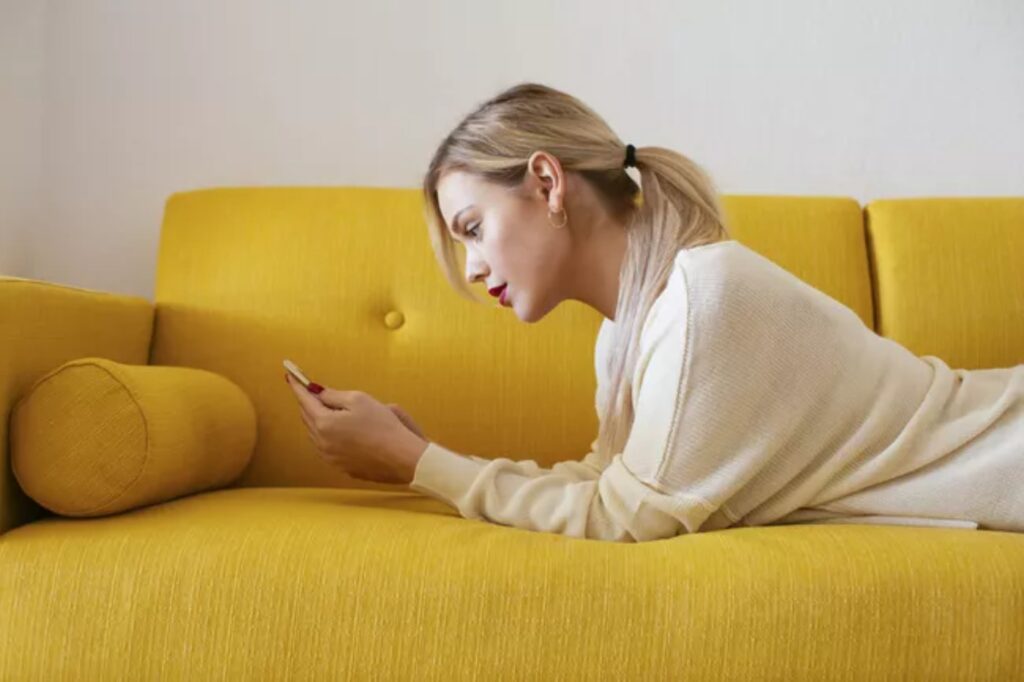
Desbloquear o celular chamada emergência — sem uma senha
Você pode usar o recurso de desbloqueio de impressão digital do Android, mas terá que inserir sua senha, padrão ou código PIN após reiniciar.
A única outra maneira de contornar a tela de bloqueio na maioria dos Androids é redefinir o dispositivo para as configurações de fábrica.
Leia também: Como enviar links do seu telefone Android para o Windows?
Ignore a tela de bloqueio para chamar os serviços de emergência.
Veja como ligar para os serviços de emergência se você não conseguir desbloquear o telefone:
- Toque em Chamada de emergência na parte inferior da tela de bloqueio.
- Toque no seu número de emergência local (por exemplo, 190) no discador que aparece. Um usuário não autorizado pode fazer uma chamada de emergência usando esse método, mas não pode acessar suas informações pessoais.
Desbloquear o celular numa chamada de emergência: Adicione informações de emergência à tela de bloqueio
Para adicionar contatos de emergência e informações de saúde (como alergias e outras condições médicas) à tela de bloqueio:
- Vá para Configurações > Usuários e contas.
- Toque em Informações de emergência.
- Insira suas informações médicas e contatos de emergência.
As equipes de emergência podem ver essas informações, prestar os cuidados apropriados, se necessário, e ligar para seus contatos sem desbloquear o dispositivo.
Leia também: Como encontrar seu número de telefone no iPhone ou Android
Alguém pode invadir seu telefone usando uma chamada de emergência?
Você deve ter visto artigos prometendo mostrar como invadir um telefone Android acessando o discador de emergência e inserindo uma sequência de caracteres ou mantendo um botão pressionado. Isso pode ter tido algum sucesso anos atrás; no entanto, o Android 6.0 Marshmallow acabou com isso. Desde então, não há como desbloquear um telefone Android sem uma senha.
Se o seu Android tiver o Lollipop ou anterior, baixe um aplicativo de tela de bloqueio de terceiros que não inclua uma opção de emergência.
Proteja seu Android com o Google Find My Device
Você também pode proteger seu dispositivo Android usando Encontre Meu Dispositivo do Google, que permite bloquear seu telefone remotamente, sair de sua conta do Google e redefinir os padrões de fábrica.
Quando você faz login em sua conta do Google em um telefone Android, Encontre Meu Dispositivo é ativado automaticamente. Para verificar se o recurso está ativado, vá para Configurações > Tela de bloqueio e segurança > Encontrar meu dispositivo.
Se você perder seu telefone, acesse myaccount.google.com/find-your-phone.
Usando o Dr. Fone
Para desbloquear a tela de um smartphone Android, siga estes passos:
- Baixe e instale o software Dr.Fone no seu computador.
- Abra o Dr.Fone e clique em “Desbloquear Tela” na tela inicial.
- Conecte seu smartphone Android ao computador usando um cabo USB.
- Coloque seu telefone Android no modo de recuperação, seguindo as instruções do Dr.Fone.
- Aguarde até que o pacote de recuperação seja baixado.
- O Dr.Fone iniciará automaticamente o processo de remoção da senha, aguarde até que a remoção seja concluída.
Após o processo de remoção da senha ser concluído, você poderá definir um novo padrão, PIN ou senha de bloqueio de tela. Certifique-se de não esquecer o novo padrão para evitar bloqueios futuros. Se você esquecer a senha novamente, basta repetir os passos acima para desbloquear seu dispositivo Android.
Samsung Find My Mobile
Você também pode usar o Samsung Find My Mobile para bloquear e desbloquear seu telefone remotamente. Você precisará de uma conta Samsung com controles remotos habilitados.
- Toque em Configurações.
- Selecione Biometria e segurança.
- Verifique se o botão de alternar para Find My Mobile está na posição On. Toque em Encontrar meu celular para definir as opções de sua preferência: Desbloqueio remoto, Enviar último local e Descoberta off–line.
Leia também: Como transferir contatos do Android para o iPhone
A Samsung também oferece a opção de criar uma senha, padrão ou PIN de backup durante a configuração. Considere adicionar um e salve as informações em um local seguro.
Finalmente, estas são algumas coisas a analisar ao ponderar desbloquear o celular usando uma chamada de emergência.




